 زهرا دوستی نسب
زهرا دوستی نسب
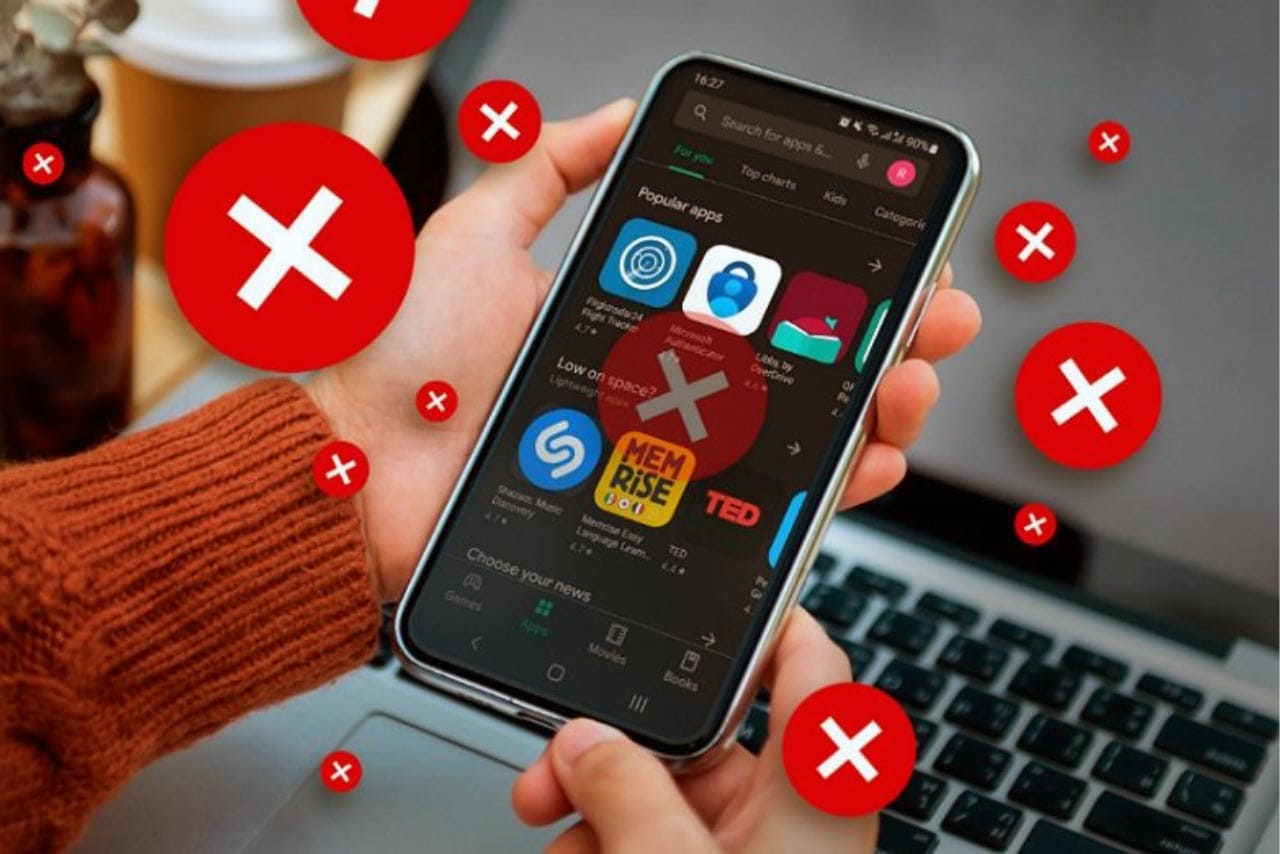
همانطور که میدانید، بهروزرسانی سیستم عامل گوشیهای هوشمند یکی از مهمترین کارهایی است که برای حفظ امنیت، بهبود عملکرد و دسترسی به ویژگیهای جدید باید انجام دهیم. اما اغلب کاربران پس از بهروزرسانی با مشکلاتی مواجه میشوند که میتواند تجربه کاربری آنها را تحت تاثیر قرار دهد. این مشکلات شامل کاهش سرعت، تخلیه سریع باتری، مشکلات اتصال، اختلال در عملکرد برنامهها و موارد دیگر است. در این مقاله ما قصد داریم به بررسی دقیق این مشکلات و ارائه راهحلهای کاربردی بپردازیم تا بتوانید به راحتی مشکلات گوشی خود را پس از بهروزرسانی حل کنید و از دستگاه خود به بهترین شکل ممکن استفاده نمایید.
برای اینکه بتوانیم مشکلات را به درستی حل کنیم، ابتدا باید بدانیم چرا این مشکلات رخ میدهند. درک دلایل بروز مشکلات، به ما کمک میکند تا راهحلهای مناسبتری را انتخاب کنیم و از تکرار مشکلات در آینده جلوگیری کنیم.
سیستم عامل جدید ممکن است با برخی از برنامههای قدیمی یا برنامههایی که بهدرستی کدنویسی نشدهاند، سازگار نباشد. این ناسازگاری میتواند منجر به کرش کردن برنامهها، کندی عملکرد یا حتی هنگ کردن گوشی شود. مثلاً بازی قدیمی که برای نسخه قبلی سیستم عامل طراحی شده است، ممکن است در نسخه جدید به درستی اجرا نشود و باعث ایجاد مشکل شود.
اگر فرآیند نصب بهروزرسانی به درستی انجام نشود، ممکن است فایلهای سیستمی ناقص یا خراب شوند. این مشکلات میتواند ناشی از قطعی برق، قطع شدن اتصال اینترنت یا کمبود فضای ذخیرهسازی باشد. اگر در حین دانلود یا نصب آپدیت، اتصال اینترنت شما قطع شود، ممکن است فایلهای آپدیت به درستی دانلود نشوند و باعث ایجاد مشکل در سیستم عامل شوند.
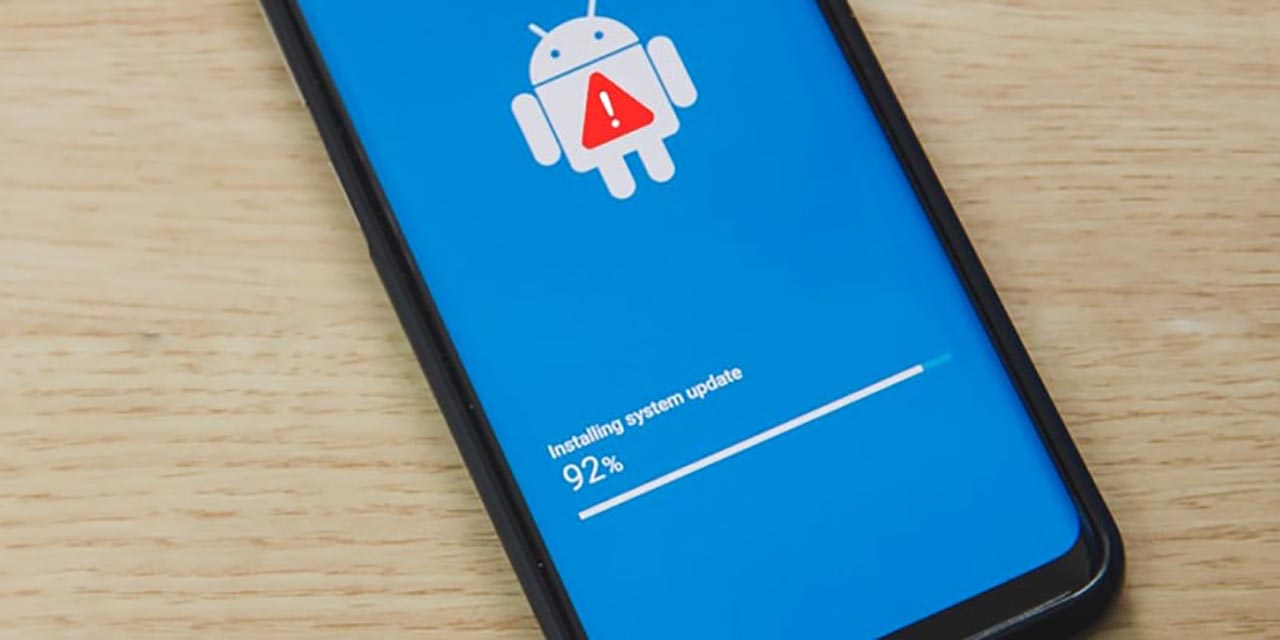
سیستم عامل جدید ممکن است نیاز به بهینهسازی و تنظیمات خاصی داشته باشد تا به درستی روی گوشی شما کار کند. این بهینهسازی میتواند شامل پاک کردن حافظه پنهان، تنظیم مجدد تنظیمات و حذف فایلهای غیرضروری باشد. پس از آپدیت، سیستم عامل ممکن است نیاز به تنظیم مجدد سطح دسترسی برنامهها یا تنظیمات مربوط به باتری داشته باشد تا عملکرد بهینه داشته باشد.
حافظه پنهان برنامهها و سیستم عامل ممکن است پس از بهروزرسانی دچار مشکل شود و باعث کندی و اختلال در عملکرد شود. حافظه پنهان شامل فایلهای موقتی است که برای سرعت بخشیدن به عملکرد برنامهها ذخیره میشوند، اما اگر این فایلها خراب شوند، میتوانند باعث ایجاد مشکل شوند. اگر حافظه پنهان مرورگر وب شما خراب شود، ممکن است صفحات وب به درستی بارگذاری نشوند یا با کندی باز شوند.
در موارد نادر، بهروزرسانی سیستم عامل میتواند مشکلات سختافزاری پنهان را آشکار کند. این مشکلات ممکن است از قبل وجود داشته باشند، اما با نصب سیستم عامل جدید و افزایش فشار بر روی سختافزار، خود را نشان دهند. اگر گوشی شما دارای یک باتری قدیمی و ضعیف باشد، بهروزرسانی سیستم عامل ممکن است باعث شود که باتری سریعتر تخلیه شود یا گوشی به طور ناگهانی خاموش شود.

حالا که با دلایل بروز مشکلات آشنا شدیم، به بررسی رایجترین مشکلات پس از بهروزرسانی و ارائه راه حلهای موجود میپردازیم:
- ریاستارت کردن گوشی: سادهترین و مؤثرترین راه حل، ریاستارت کردن گوشی است. این کار باعث میشود سیستم عامل و برنامهها دوباره راهاندازی شوند و مشکلات موقت برطرف شوند.
- پاک کردن حافظه پنهان (Cache): حافظه پنهان برنامهها و سیستم عامل را پاک کنید. برای این کار، به تنظیمات گوشی بروید، به بخش برنامهها (Apps) بروید، برنامه مورد نظر را انتخاب کنید و گزینه “Clear Cache” را بزنید. همچنین میتوانید از برنامههای پاکسازی حافظه پنهان استفاده کنید.
- حذف برنامههای غیرضروری: برنامههایی که استفاده نمیکنید یا حجم زیادی از حافظه را اشغال میکنند، حذف کنید.
- غیرفعال کردن انیمیشنها: انیمیشنهای رابط کاربری، میتوانند باعث کندی گوشی شوند. آنها را از تنظیمات گوشی غیرفعال کنید.
- بررسی فضای ذخیرهسازی: مطمئن شوید که فضای کافی برای سیستم عامل جدید وجود دارد. فایلهای غیرضروری را حذف کنید یا از کارت حافظه استفاده کنید.

- بررسی مصرف باتری: به تنظیمات گوشی بروید و مصرف باتری را بررسی کنید. برنامههایی که بیشترین مصرف را دارند، شناسایی کنید و آنها را ببندید یا حذف کنید.
- فعال کردن حالت ذخیره باتری (Battery Saver): حالت ذخیره باتری، مصرف انرژی را کاهش میدهد و عمر باتری را افزایش میدهد.
- غیرفعال کردن ویژگیهای غیرضروری: Wi-Fi، بلوتوث و GPS را در صورت عدم نیاز، غیرفعال کنید.
- کاهش نور صفحه نمایش: نور زیاد صفحه نمایش، مصرف باتری را افزایش میدهد. نور صفحه را به مقدار مناسب کاهش دهید.
- بهروزرسانی برنامهها: برنامههای قدیمی، ممکن است مصرف انرژی بالاتری داشته باشند. برنامهها را به آخرین نسخه بهروزرسانی کنید.
- ریاستارت کردن گوشی: ریاستارت کردن گوشی، میتواند مشکلات اتصال را برطرف کند.
- ریاستارت کردن مودم و روتر: اگر مشکل مربوط به Wi-Fi است، مودم و روتر خود را ریاستارت کنید.
- فراموش کردن شبکه Wi-Fi و اتصال مجدد: شبکه Wi-Fi را فراموش کنید و دوباره به آن متصل شوید.
- بررسی تنظیمات شبکه: مطمئن شوید که تنظیمات شبکه به درستی تنظیم شدهاند.
- بهروزرسانی درایورهای شبکه: در صورت امکان درایورهای شبکه گوشی خود را بهروزرسانی کنید.

- بهروزرسانی برنامهها: برنامهها را به آخرین نسخه بهروزرسانی کنید.
- پاک کردن حافظه پنهان (Cache) و دادههای (Data) برنامه: حافظه پنهان و دادههای برنامه مشکلساز را پاک کنید.
- نصب مجدد برنامه: برنامه را حذف و دوباره نصب کنید.
- تماس با توسعهدهنده برنامه: اگر مشکل برطرف نشد، با توسعهدهنده برنامه تماس بگیرید و مشکل را گزارش کنید.
- استفاده از نسخههای قدیمیتر برنامه (APK): در صورتی که نسخه جدید برنامه مشکل دارد، میتوانید از نسخههای قدیمیتر آن (APK) استفاده کنید.
- پاک کردن حافظه پنهان (Cache) و دادههای (Data) برنامهها: حافظه پنهان و دادههای تمام برنامهها را پاک کنید.
- حذف برنامههای مشکوک: برنامههایی که اخیراً نصب کردهاید یا به آنها اعتماد ندارید، حذف کنید.
- اسکن ویروس: گوشی خود را با یک آنتیویروس معتبر اسکن کنید.
- ریست فکتوری (Factory Reset): اگر هیچکدام از راهحلهای بالا کار نکرد، آخرین راه حل، ریست فکتوری است. قبل از انجام این کار، حتماً از اطلاعات خود پشتیبانگیری کنید.

- ریاستارت کردن گوشی: ریاستارت اغلب مشکلات موقتی صفحه نمایش را حل میکند.
- تنظیم روشنایی صفحه نمایش: تنظیمات روشنایی را بررسی کنید و مطمئن شوید که به درستی تنظیم شده است.
- بهروزرسانی درایورهای گرافیکی: درایورهای گرافیکی گوشی خود را بهروزرسانی کنید.
- بررسی محافظ صفحه نمایش: ممکن است محافظ صفحه نمایش به درستی نصب نشده باشد و باعث ایجاد مشکل شود. آن را بررسی و در صورت نیاز، تعویض کنید.
• پشتیبانگیری: قبل از انجام هرگونه تغییر اساسی، از اطلاعات خود پشتیبانگیری کنید.
• صبر و حوصله: رفع مشکلات پس از بهروزرسانی، ممکن است زمانبر باشد. صبور باشید و تمام راهحلها را امتحان کنید.
• مراجعه به متخصص: اگر با هیچکدام از راهحلهای بالا نتوانستید مشکل را برطرف کنید، به یک متخصص مراجعه کنید.
• توجه به پیامهای خطا: در صورت دریافت پیامهای خطا، آنها را یادداشت کنید و در اینترنت جستجو کنید. این پیامها میتوانند به شما در یافتن راهحل کمک کنند.
بهروزرسانی سیستم عامل گوشی، یک فرآیند ضروری است که میتواند تجربه کاربری شما را بهبود بخشد. با این حال، گاهی اوقات این بهروزرسانیها با مشکلاتی همراه هستند. با استفاده از راهکارهای ارائه شده در این مقاله، میتوانید این مشکلات را به سرعت حل کرده و از سیستم عامل جدید خود لذت ببرید.
کلیه حقوق این تارنما محفوظ و متعلق به فروشگاه اینترنتی دارا کالا می باشد

 اندازه صفحه نمایشی کوچکتر از استاندارد است!
اندازه صفحه نمایشی کوچکتر از استاندارد است!